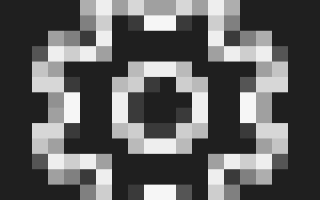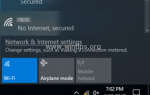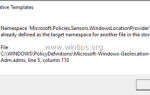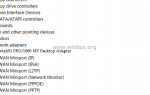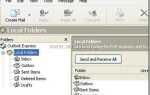В предыдущей статье я упоминал способ добавления VPN-клиента в Windows 8, 7 или Vista. В этой статье я покажу вам способ настройки VPN-подключения к вашему рабочему месту в Windows 10.
Соединение VPN (виртуальная частная сеть) дает вам возможность безопасного доступа к вашему бизнес-компьютеру и сетевым ресурсам на расстоянии.
Этот учебник содержит подробные инструкции о том, как настроить VPN-соединение с клиентом в Windows 10 для подключения к рабочему месту вашего бизнеса.
Как добавить VPN-подключение к вашему рабочему месту в Windows 10.
1. От настройки ![]() щелчок Сеть и Интернет, ИЛИ, щелкните правой кнопкой мыши на сеть значок на панели задач и выберите Открытая сеть Настройки интернета.
щелчок Сеть и Интернет, ИЛИ, щелкните правой кнопкой мыши на сеть значок на панели задач и выберите Открытая сеть Настройки интернета.
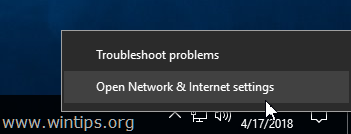
2. Нажмите VPN слева, а затем нажмите + Добавить VPN-соединение.
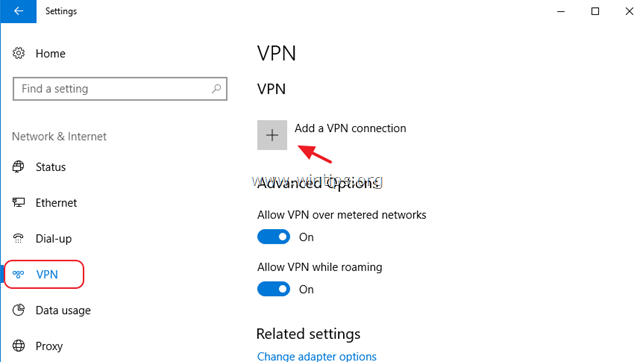
3. На следующем экране заполните следующую информацию и нажмите Сохранить:
а. VPN провайдер: Выбрать Windows (встроенный).
б. Название соединения: Введите понятное имя для VPN-подключения. (например, «VPN_OFFICE»)
с. Имя сервера или адрес: Введите общедоступный IP-адрес или имя VPN-сервера.
д. Тип VPNИспользуйте стрелку раскрывающегося списка, чтобы выбрать тип VPN-соединения, которое использует ваша компания. {например. «Протокол туннелирования точка-точка (PPTP)»}.
е. Тип информации для входа: Используйте стрелку вниз и выберите тип аутентификации для VPN-подключения. (например, «Имя пользователя и пароль»).
е. Имя пользователя: При необходимости введите имя пользователя VPN.
г. пароль: Введите свой пароль VPN, если это необходимо.
час Проверьте установите флажок «Запомнить мои данные для входа», если вы хотите сохранить учетные данные для входа в VPN-подключение, а затем нажмите Сохранить
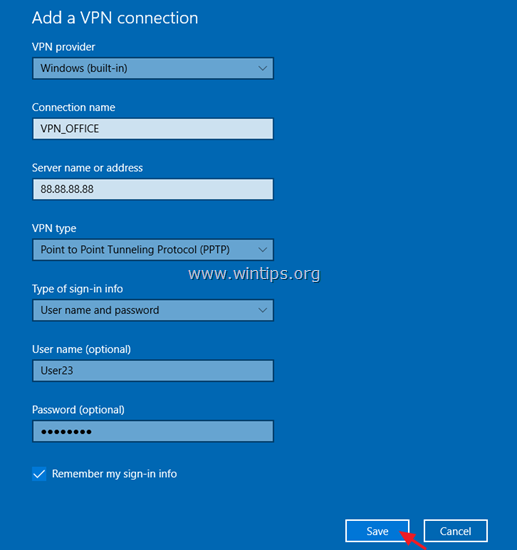
4. Создав VPN-соединение, вы готовы подключиться к своему рабочему месту. Для этого выберите новое VPN-соединение и нажмите Connect.
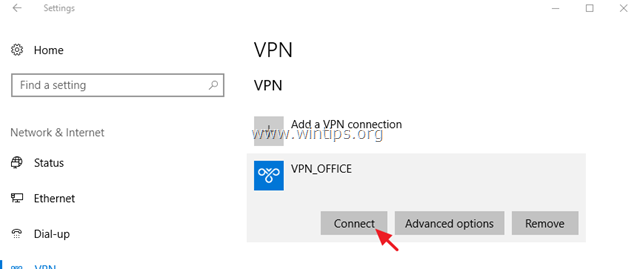
Модифицировать VPN-соединение.
Если вы хотите изменить свойства VPN-соединения:
1. Нажмите Расширенные опции
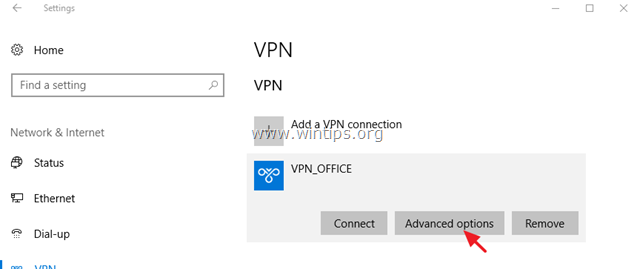
2. Затем нажмите редактировать меню, чтобы обновить настройки VPN (имя сервера, имя пользователя, пароль и т. д.) или указать настройки прокси-сервера VPN.
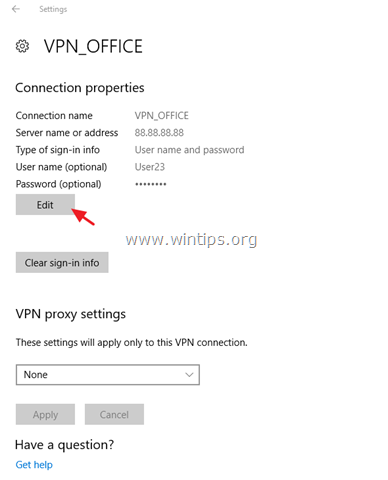
Дополнительные настройки VPN-соединения.
1. Если вы не хотите подключаться к VPN, когда подключены к сети с измерением или в роуминге, выключать связанные выключатели.
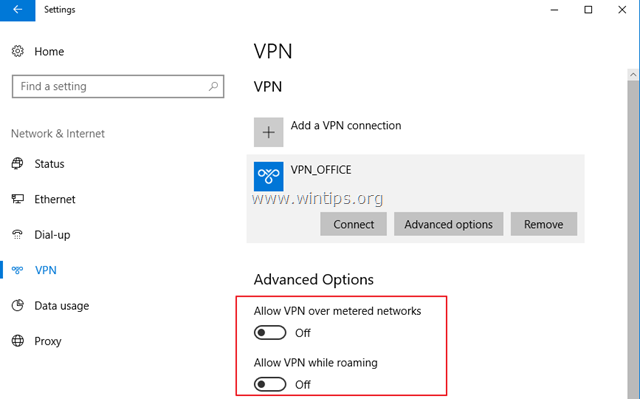
2. Если вы хотите иметь доступ к Интернету, используя собственную локальную сеть, когда вы подключены к VPN, то:
а. Под Связанные настройки, выберите Изменить параметры адаптера.
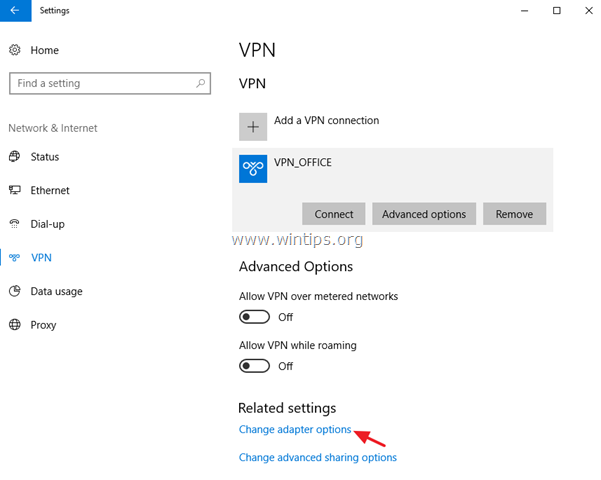
б. Щелкните правой кнопкой мыши на VPN соединение и выбрать свойства.
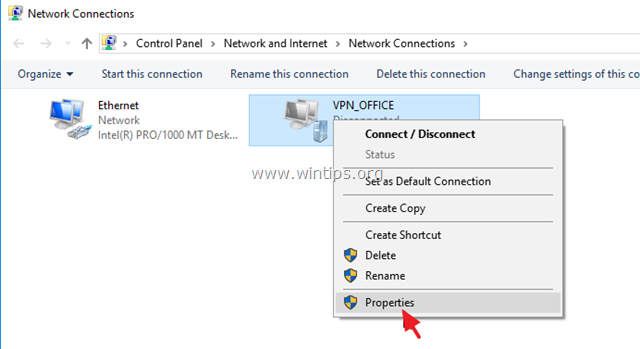
с. В сетей выберите вкладку Интернет-протокол версии 4 (TCP / IPv4) и нажмите свойства.
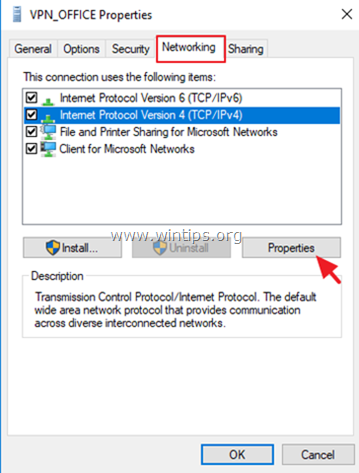
д. щелчок продвинутый.
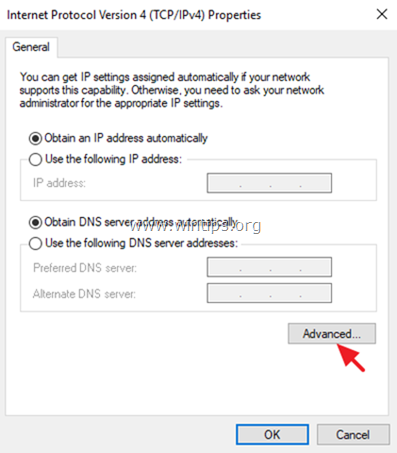
е. Uncheck «Использовать шлюз по умолчанию в удаленной сети«и нажмите хорошо три (3) раза, чтобы применить изменения и закрыть все окна.
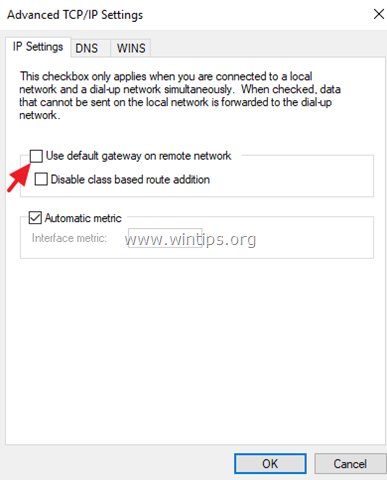
Это оно! Дайте мне знать, если это руководство помогло вам, оставив свой комментарий о вашем опыте. Пожалуйста, любите и делитесь этим руководством, чтобы помочь другим.